Tips voor iOS 7: Commando's voor Spotlight en andere schermen
Toen iOS 7 een week geleden werd uitgebracht, bracht het eenweinig nieuwe dingen aan het mobiele besturingssysteem van Apple. Hoewel sommigen van ons de tijd hebben gehad zich aan te passen, zijn sommige gebruikers nog steeds geïrriteerd met enkele wijzigingen in het besturingssysteem. Een daarvan is zoeken in de schijnwerpers. We hoorden van een gebruiker die er problemen mee had, en dachten dat sommige mensen misschien niet gewend zijn geraakt aan sommige van de nieuwe schermopdrachten. Laten we er nu een paar bekijken.
Vind Spotlight in iOS 7 en meer
1) Spotlight zoeken - Veeg vanaf elke plek op het scherm in iOS 7

Spotlight Search is een van de handigstefuncties van de iPhone en iPad. Ik gebruik het zelfs meer dan gewone navigatie. Als ik iemand moet bellen, in plaats van door mijn contacten te kijken of met Siri te vechten, zoek ik gewoon een zoekopdracht. Hetzelfde geldt voor apps. In plaats van op de map en de app te tikken of door mijn mappen te bladeren als ik me niet precies herinner waar deze zich bevindt, open ik gewoon Spotlight en typ ik de naam van de app die ik zoek. Veeg omlaag over het scherm om het te openen. Dit kan overal op het startscherm zijn. Wanneer je veegt, zorg er dan alleen voor dat je niet helemaal vanaf het scherm veegt, wat ons naar ons volgende veegcommando brengt.
2) Meldingscentrum - Veeg omlaag vanaf de bovenkant van het scherm
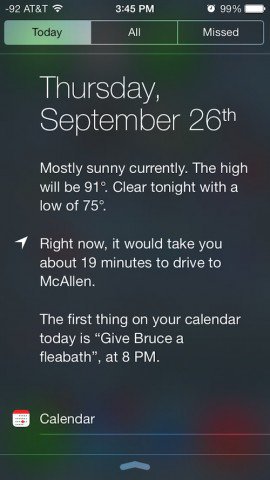
Berichtencentrum is cool, maar het is niets dat ikgebruik heel vaak. Het is slechts een one-stop-scherm voor al uw meldingen. Dit omvat gemiste berichten, herinneringen, agenda-afspraken, pushmeldingen van apps van derden, gemiste oproepen en meer. Het geeft u ook de huidige weers- en verkeersomstandigheden voor plaatsen waar u vaak reist.
3) Control Center - Veeg omhoog vanaf de onderkant van het scherm
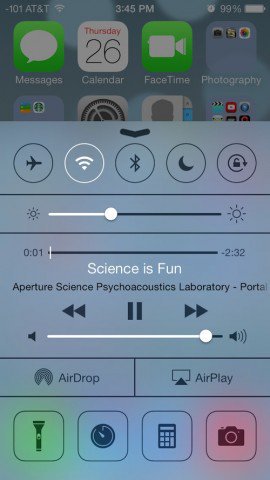
Dit brengt een handvol commando's naar voren die inschakelenu om functies in en uit te schakelen: Vliegtuigmodus, WiFi, Bluetooth, Niet storen, Orientation Lock. Het geeft je ook helderheid en iPod-bedieningselementen, AirDrop en AirPlay, evenals een zaklamp, klok, rekenmachine en camera. Deze functie is een van de hoogtepunten van iOS 7.
Als je een game speelt of een app gebruikt waarvoor je veel swipes moet gebruiken, bekijk dan mijn artikel over het uitschakelen van Control Center tijdens het gebruik van apps.
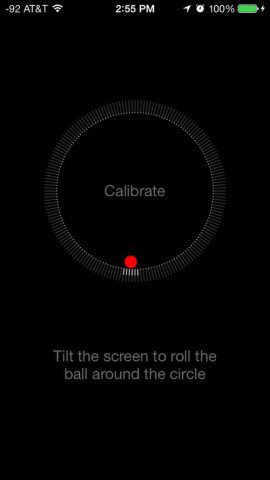









laat een reactie achter